क्या आपने कभी इस समस्या में भाग लिया है जहाँ हर बार जब आप विंडोज शुरू करते हैं, तो आपको निम्न संदेश मिलता है:
सेटअप आपके कंप्यूटर को पहले उपयोग के लिए तैयार कर रहा है

यह मेरे साथ विंडोज 7 मशीन पर हुआ। दरअसल, मैंने विंडोज 7 की एक छवि बनाई थी और फिर उस छवि को एक अलग मशीन में बहाल कर दिया। जब मैंने मशीन को बूट किया, तो मुझे हर बार यह संदेश मिलता रहा और यह वास्तव में कष्टप्रद था।
यदि आप Windows 7 की छवि को अलग हार्डवेयर में पुनर्स्थापित करने का प्रयास करते हैं, तो आप शायद कभी भी इस त्रुटि को देखेंगे। इस लेख में, मैं कुछ संभावित समाधानों का उल्लेख करूंगा जो उम्मीद करते हैं कि स्टार्टअप पर संदेश से छुटकारा मिलेगा।
विधि 1 - रजिस्ट्री कुंजी
मेरे लिए काम करने वाले समाधान में कुछ कुंजियों के लिए रजिस्ट्री की जांच करना और यह सुनिश्चित करना कि मान सही थे। अपनी रजिस्ट्री में निम्न कुंजी पर नेविगेट करें:
HKEY_LOCAL_MACHINE \ System \ Setup
यहां आपको सिस्टम सेटअप से संबंधित कुछ चाबियां दिखाई देंगी। रजिस्ट्री कुंजी और उनके मान इस तरह दिखना चाहिए:
"SetupType" = dword: 00000000 "SystemSetupInProgress" = dword: 00000000 "SetupPhase" = dword: 00000000 "CmdLine" = "" (यह फ़ील्ड रिक्त होनी चाहिए) "OOBEInProgress" = dword: 00000000
यहाँ मेरे कंप्यूटर पर एक स्क्रीनशॉट है कि रजिस्ट्री कुंजी और उनके मान क्या होने चाहिए। मैंने उन महत्वपूर्ण लोगों पर प्रकाश डाला है जो इस त्रुटि का कारण बनते हैं:
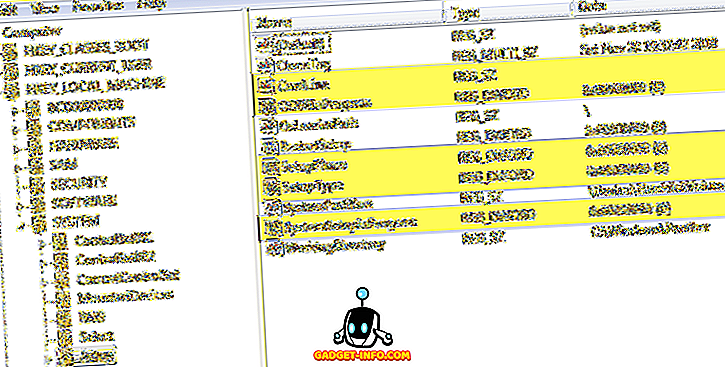
यदि आपको यह समस्या हो रही है, तो आपके पास CmdLine कुंजी में oobe / windowsdeploy जैसा कुछ हो सकता है। यह रिक्त होना चाहिए जैसा कि ऊपर दिखाया गया है। इसके अलावा, SystemSetupInProgress और OOBEInProgress को भी 0 पर सेट किया जाना चाहिए, न कि 1।
उम्मीद है, यह तय करेगा कि सेटअप आपके कंप्यूटर को हर स्टार्टअप पर पहले उपयोग संदेश के लिए तैयार कर रहा है। यदि नहीं, तो कुछ अन्य थिन हैं जिन्हें आप आज़मा सकते हैं, लेकिन आपका सबसे अच्छा शॉट रजिस्ट्री एडिट है।
विधि 2 - एक स्टार्टअप मरम्मत करें
आप विंडोज 7 में एक स्टार्टअप मरम्मत करने का भी प्रयास कर सकते हैं, जो सेटअप समस्या को ठीक करने में सक्षम हो सकता है। आप स्टार्टअप की मरम्मत कैसे करें, इसके बारे में Microsoft के इस लेख से जान सकते हैं।
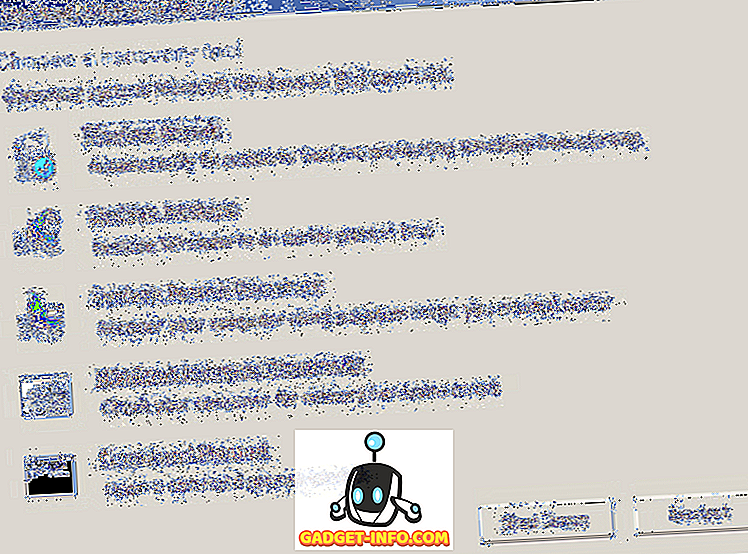
विधि 3 - एक साफ बूट करें
यह संदेश प्राप्त करने का एकमात्र तरीका यह है कि क्या कोई कार्यक्रम या सेवा है, जिसके कारण ऐसा हो रहा है। एक साफ बूट प्रदर्शन करके, आप जल्दी से यह निर्धारित कर सकते हैं कि क्या यह वास्तव में एक कार्यक्रम या सेवा है। आप Microsoft से निम्न पोस्ट पढ़ सकते हैं जो एक साफ बूट प्रदर्शन करने के चरणों का विवरण देता है।
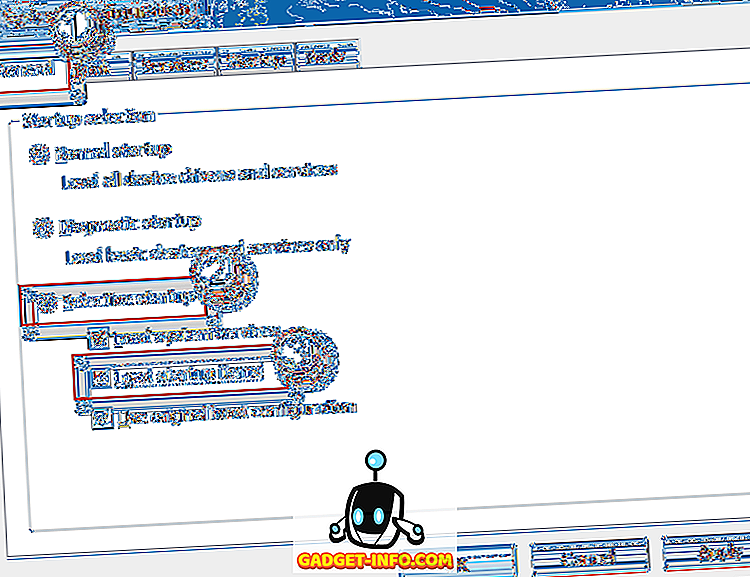
उम्मीद है, उपरोक्त समाधानों में से एक आपकी समस्या को ठीक करता है। यदि नहीं, तो यहां एक टिप्पणी पोस्ट करें और हमें बताएं कि आपने क्या प्रयास किया। का आनंद लें!





![उल्लसित सांता की Google खोज युक्तियाँ रैप [वीडियो]](https://gadget-info.com/img/social-media/356/hilarious-santa-s-google-search-tips-rap.jpg)



![अधिक सामान - 366 सेकंड्स में 2012 के 366 दिन [वीडियो]](https://gadget-info.com/img/more-stuff/174/366-days-2012-366-seconds.jpg)